
友人が先日の記事をご覧いただいたようで、、、
「おい、なる!てめーQuickTimeの画面収録ってなんなのか説明しろよ!あと小銭がないって言うならジャンプしろよ!」
的なことを言ってきた。
彼は本当の友人なのかどうかは謎であるが、QuickTimeの画面収録には、どこにも謎はないので、書いちゃいましょう。
Contents
収録方法
QuickTimeは、Macに標準搭載されているので、起動します。
「アプリケーション」 → 「QuickTime」

「開く」ウィンドウが開いたら、「完了」で閉じる。
メニューバーより、「ファイル」 → 「新規画面収録」 を選択
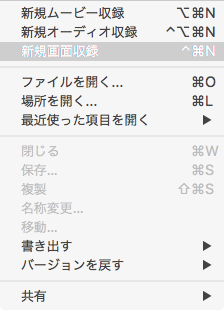
選択するとすると、「録画ウィンドウ」が開く
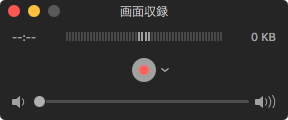
「録画ボタン」の横にあるの「マーク」をクリックするとマイクが選択できるので、お好きなマイクを選択する。
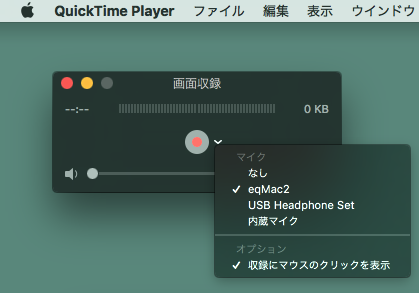
マイクを選択し終えたら、「録画ボタン」を押す。
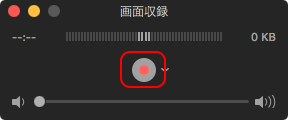
単純に「マウスをクリック」すると、「全画面収録」となり、「ドラッグをして範囲を決める」と「範囲画面収録」となります。

「全画面収録」の場合は、単純にクリックすると全画面収録がはじまり、「範囲選択」をした場合は、再度中央の「収録を開始」ボタンを押すと録画がはじまります。
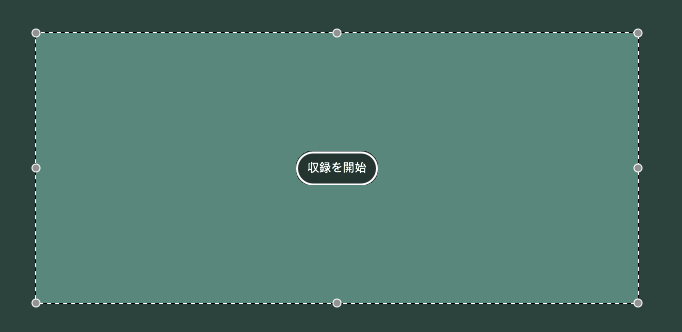
「収録をやめたい」ときは、メニューバーに現れる「ポッチ」を押すか、
![]()
Quicktimeに戻って、「エスケープキー」を押すかすると収録が終了するのであります。
あとは削除するなり、保存するなり、削除するなり、削除するなり好きにしましょう。
まとめ
とまぁ、
すごーく簡単に画面収録できるのがMacの良いところよね。
もちろん音声も同時に録音できるので、さらに楽ちん。
クリックしたところも強調される安心機能付き。
これだけで、Appleもちゃんとアプリを作っているんだ!と思わせてくれるものではなかろうか。
そうでもないかっ。
とにもかくにも、こんな簡単にできちゃうんだから、ご友人さま代表に殴られることはなさそうです。
今日も幸せに眠れますね^^
Windowsは10から標準装備になったんだっけ?
知りませんけど。。。

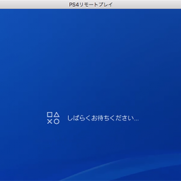

















この記事へのコメントはありません。